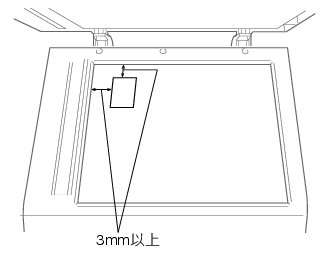レイアウトコピーする
レイアウトコピーする
複数の原稿を1枚の記録紙に割り付けてコピーしたり、原稿をポスターサイズに拡大してコピーしたりできます。原稿をADFにセットする場合は、選択できないレイアウトがあります。セット方法とレイアウトの種類は下表の通りです。
| |
原稿台にセットする場合
|
ADF にセットする場合
|
|
セ
ッ
ト
方
法
|
下向きにセットします。はじめにセットした原稿から読み取りが開始されます。
|
上向きにセットします。一番上の原稿から読み取りが開始されます。
|
|
選
択
で
き
る
レ
イ
ア
ウ
ト
|
・
2in1(タテ長)*1
・
2in1(ヨコ長)*1
・
2in1(IDカード)*1
・
4in1(タテ長)*1
・
4in1(ヨコ長)*1
・
2枚に分割*2
・
ポスター(2 x 1)*2
・
ポスター(2 x 2)*2
・
ポスター(3 x 3)*2
|
・
2in1(タテ長)*1
・
2in1(ヨコ長)*1
・
4in1(タテ長)*1
・
4in1(ヨコ長)*1
|
*1 カラーでコピーするときは複数部数の指定はできません。
*2 複数部数の指定はできません。
 コピーは読み取った順に上向きで排出されます。複数枚のコピーをする場合、最後に読み取った原稿のコピーが一番上になります。
|
2in1(タテ長)/2in1(ヨコ長)/4in1(タテ長)/4in1(ヨコ長)
複数の原稿を、1枚の記録紙に割り付けてコピーします。

|
■
記録紙サイズを【A4】、【B4】または【A3】に設定してください。
■
【拡大/縮小】、【ソートコピー】、【インク節約モード】、【裏写り除去コピー】、【ブックコピー】、【透かしコピー】と同時に設定できません。
|

1. ![[操作パネル N in 1 コピー]](images/k039.jpg)
を押す
2. 原稿をセットする
3. レイアウトの種類を選ぶ
【2in1(タテ長)/2in1(ヨコ長)/4in1(タテ長)/4in1(ヨコ長)】から選びます。
記録紙サイズがA3またはB4のときに、【2in1(タテ長)/2in1(ヨコ長)】を選んだ場合⇒手順
4へ
4. レイアウトタイプを選ぶ
記録紙サイズがA3のときは、【A3x2 ⇒ A3x1/A4x2 ⇒ A3x1】から選びます。
記録紙サイズがB4のときは、【B4x2 ⇒ B4x1/B5x2 ⇒ B4x1】から選びます。
5. 部数をダイヤルボタンで入力する
※
この設定は、モノクロコピーのみ有効です。
 部数表示を押して表示されるテンキーを押したり、 ![[タッチパネル マイナスボタン]](images/t338.jpg) / ![[タッチパネル ブラスボタン]](images/t339.jpg) を押すことでも部数の入力ができます。
|
6. モノクロでコピーするときは
![[操作パネル モノクロスタート]](images/k032.jpg)
を、カラーでコピーするときは
![[操作パネル カラースタート]](images/k033.jpg)
押す
|
◆
ADFに原稿をセットしたときは、コピーが開始されます。
◆
原稿台ガラスに原稿をセットしたときは、画面に【次の原稿はありますか?/はい/いいえ】と表示されます。
|
7. 【はい】を押し、次の原稿をセットして
![[操作パネル モノクロスタート]](images/k032.jpg)
または
![[操作パネル カラースタート]](images/k033.jpg)
を押す
原稿をすべて読み取るまで、この手順を繰り返します。
8. すべての原稿を読み取ったら、【いいえ】を押してコピーを終了する
2in1(IDカード)
身分証明書など、カードサイズの原稿の両面を、1枚の記録紙に割り付けてコピーします。

|
■
記録紙サイズを【A4】に設定してください。
■
【拡大/縮小】、【ソートコピー】、【両面コピー】、【インク節約モード】、【裏写り除去コピー】、【ブックコピー】、【透かしコピー】と同時に設定できません。
|

1. 原稿を原稿台ガラスにセットする
原稿台ガラスの左半分に、端から3mm以上空けてセットしてください。
2. ![[操作パネル N in 1 コピー]](images/k039.jpg)
を押す
3. 【2in1(IDカード)】を選ぶ
4. 部数をダイヤルボタンで入力する
※
この設定は、モノクロコピーのみ有効です。
 部数表示を押して表示されるテンキーを押したり、 ![[タッチパネル マイナスボタン]](images/t338.jpg) / ![[タッチパネル ブラスボタン]](images/t339.jpg) を押すことでも部数の入力ができます。
|
5. モノクロでコピーするときは
![[操作パネル モノクロスタート]](images/k032.jpg)
を、カラーでコピーするときは
![[操作パネル カラースタート]](images/k033.jpg)
押す
|
◆
画面に【次の原稿はありますか?/はい/いいえ】と表示されます。
◆
原稿が1枚の場合⇒記録紙が排出されます。
|
6. 【はい】を押し、原稿をうら返してセットして
![[操作パネル モノクロスタート]](images/k032.jpg)
または
![[操作パネル カラースタート]](images/k033.jpg)
を押す
2枚に分割
A3サイズ1枚を、A4サイズ2枚に分割してコピーします。

|
■
記録紙サイズを【A4】に設定してください。
■
【拡大/縮小】、【ソートコピー】、【傾き補正】、【両面コピー】の【両面⇒両面/両面⇒片面】、【インク節約モード】、【裏写り除去コピー】、【ブックコピー】、【透かしコピー】と同時に設定できません。
■
コピー時に拡大/縮小されるわけではありません。記録紙サイズがA4のときのみ機能します。また、記録紙はあらかじめ2枚以上セットしておいてください。
|

1. 原稿を原稿台ガラスにセットする
2. ![[操作パネル N in 1 コピー]](images/k039.jpg)
を押す
3. 【2枚に分割】を選ぶ
4. モノクロでコピーするときは
![[操作パネル モノクロスタート]](images/k032.jpg)
を、カラーでコピーするときは
![[操作パネル カラースタート]](images/k033.jpg)
を押す
ポスター(2 x 1)/ポスター(2 x 2)/ポスター(3 x 3)
原稿をポスターサイズに拡大し、複数の記録紙に分割してコピーします。

|
■
記録紙タイプに【OHPフィルム】は、設定できません。
■
記録紙サイズを【A4】、【B4】または【A3】に設定してください。
■
ポスターコピーで使用する記録紙は、記録紙トレイ1から給紙されます。記録紙トレイは、【記録紙トレイ#1】または【自動選択】に設定してください。【記録紙トレイ#2】は設定できません。
■
【拡大/縮小】、【ソートコピー】、【傾き補正】、【両面コピー】、【インク節約モード】、【裏写り除去コピー】、【ブックコピー】、【透かしコピー】と同時に設定できません。
■
あらかじめ、分割される枚数以上の記録紙をセットしてください。
|

1. 原稿を原稿台ガラスにセットする
2. ![[操作パネル N in 1 コピー]](images/k039.jpg)
を押す
3. レイアウトの種類を選ぶ
【ポスター(2 x 1)/ポスター(2 x 2)/ポスター(3 x 3)】から選びます。
記録紙サイズがA3またはB4のときに、【ポスター(2 x 2)】を選んだ場合⇒手順
4へ
4. レイアウトタイプを選ぶ
記録紙サイズがA3のときは、【A3x1 ⇒ A3x4/A4x1 ⇒ A3x4】から選びます。
記録紙サイズがB4のときは、【B4x1 ⇒ B4x4/B5x1 ⇒ B4x4】から選びます。
5. モノクロでコピーするときは
![[操作パネル モノクロスタート]](images/k032.jpg)
を、カラーでコピーするときは
![[操作パネル カラースタート]](images/k033.jpg)
を押す